Muunna, muokkaa ja pakkaa videoita/ääniä 1000+ muodossa laadukkaasti.
Lähetä liian suuri video USB-muistitikulle – tapoja ja paljon muuta!
Suurten videoiden jakamisen ei pitäisi olla vaivalloista. Arvokkaat muistosi, projektisi tai upea videosi saattavat olla liian suuria yksinkertaiselle USB-muistitikulle. Mutta kysymys kuuluu, miten lähettää liian suuri video USB-muistitikulle? Voitko tehdä sen ilman, että saat viestiä "tiedosto liian suuri"? Onneksi tässä viestissä esitellään kolme lähestymistapaa, joiden avulla "liian suurten videoiden lähettäminen USB-muistitikulle" on mahdollista. Vieritä alas nyt ja jätä hyvästit tiedostokokoon liittyville päänsäryille.
Opasluettelo
Voiko suuria videoita lähettää USB-muistitikulle? Rajoitukset Ratkaisu 1: Kopioi tiedostot suoraan USB-muistitikulle Ratkaisu 2: Alusta uudelleen NTFS- tai exFAT-muotoon Ratkaisu 3: Pakkaa liian suuria videoita lähetettäväksi USB-muistitikulleVoiko suuria videoita lähettää USB-muistitikulle? Rajoitukset
Suurten videoiden siirtämisessä PenDriveen on tärkeää olla tietoinen tallennettavan tiedon määrään vaikuttavista tekijöistä ja mahdollisista rajoituksista. Vaikka se toimii kannettavana tallennustilana, jotkin videoiden lähettämiseen vaikuttavat tekijät ovat liian suuria PenDrivelle.
1. Tiedostojärjestelmä. Useimmat USB-muistit käyttävät FAT32-tiedostojärjestelmää, jonka tiedostokoko on rajoitettu 4 Gt:iin. Jos videosi ylittää tämän koon, et voi jakaa sitä, ellei sitä alusteta uudelleen.
2. Tallennuskapasiteetti. Muistitikkujen koko vaihtelee gigatavusta 1 teratavuun tai suurempaan, mutta videotiedostosi koosta riippuen se ei välttämättä mahdu, jos tallennustila on lähes täynnä.
3. Siirtonopeus. USB-versiosta riippuen tietokoneen ja USB-muistitikun välinen tiedonsiirtonopeus voi olla ongelmallinen tai olematon suuria videoita lähetettäessä.
4. Yhteensopivuusongelmat. Jotkin heikommat järjestelmät eivät välttämättä tunnista muotoiltuja tiedostoja, kuten exFAT tai NTFS, joita vaaditaan suuremmille tiedostoille, mikä vaikeuttaa videoiden toistamista.
5. Tiedostojen korruptioriski. Jos USB-muistitikku poistetaan väärin tai siirtoprosessin aikana tapahtuu keskeytys, tiedostojen vioittumisriski voi tehdä suuresta videotiedostostasi lukukelvottoman.
Ratkaisu 1: Kopioi tiedostot suoraan USB-muistitikulle
Helpoin tapa lähettää liian suuria videoita USB-muistitikulle on kopioida tiedostot suoraan tietokoneeltasi. Se on nopea ja yksinkertainen ratkaisu, mutta sillä on rajoitus: jos USB-muistitikkusi käyttää FAT32-tiedostojärjestelmää, yksittäisten tiedostojen kokorajoitus on 4 Gt. Näin lähetät liian suuren videon USB-muistitikulle kopioimalla sen:
Vaihe 1Liitä muistitikku tietokoneen USB-porttiin. Windowsissa avaa "Resurssienhallinta". Siirry sitten sijaintiin, johon suuri videosi on sijoitettu.
Vaihe 2Suuri video vaatii, että varmistat, että se mahtuu USB-muistitikun tilaan. Valitse siirrettävä videotiedosto napsauttamalla sitä hiiren kakkospainikkeella ja valitsemalla "Kopioi".
Sen jälkeen siirry Pendrive-sijaintiin, napsauta sitä hiiren kakkospainikkeella ja valitse "Liitä"-vaihtoehto aloittaaksesi siirron.

Vaihe 3Kun se on valmis, poista USB-muistitikku turvallisesti asemasta tiedostojen vioittumisen välttämiseksi napsauttamalla hiiren kakkospainikkeella "Pikkumuistitikku"-kuvaketta ja valitsemalla sitten "Poista".
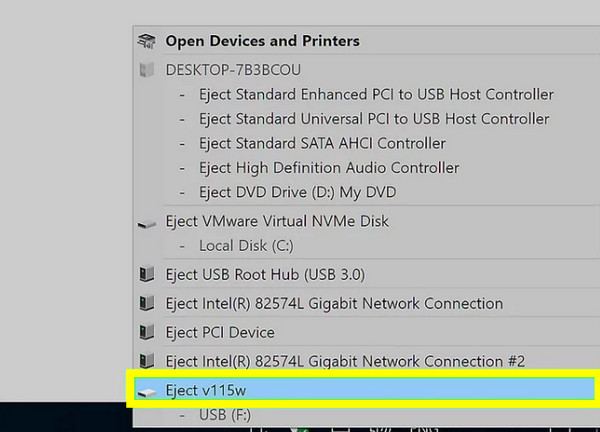
Ratkaisu 2: Alusta uudelleen NTFS- tai exFAT-muotoon
Jos kohtaat ongelmia oletusarvoisen FAT32-tiedostojärjestelmän kanssa lähettäessäsi liian suuria videoita muistitikulle, sen uudelleenmuotoilu on suureksi avuksi. Käytä FAT32-tiedostojen sijaan NTFS- tai exFAT-tiedostojärjestelmää, jonka avulla voit siirtää suuria tiedostoja ja joka on yhteensopiva nykyaikaisten laitteiden kanssa. Ennen kuin jatkat, muista ensin varmuuskopioida kaikki tarvittavat tiedostot muistitikultasi, sillä tämä toiminto poistaa kaikki tiedot. Noudata alla olevia ohjeita lähettääksesi liian suuren videon muistitikulle uudelleenmuotoilemalla sen:
Vaihe 1Kun olet kytkenyt USB-muistitikun tietokoneeseen, paina "Windows + R" -näppäinyhdistelmää, kirjoita sitten diskmgmt.msc ja paina lopuksi "Enter"-näppäintä.
Vaihe 2Etsi "Levynhallinta"-ikkunasta USB-muistitikku, napsauta sitä hiiren kakkospainikkeella ja valitse "Alusta"; valitse tiedostojärjestelmäksi joko "NTFS" tai "exFAT" ja napsauta sitten "Käynnistä"-painiketta aloittaaksesi uudelleenalustuksen.
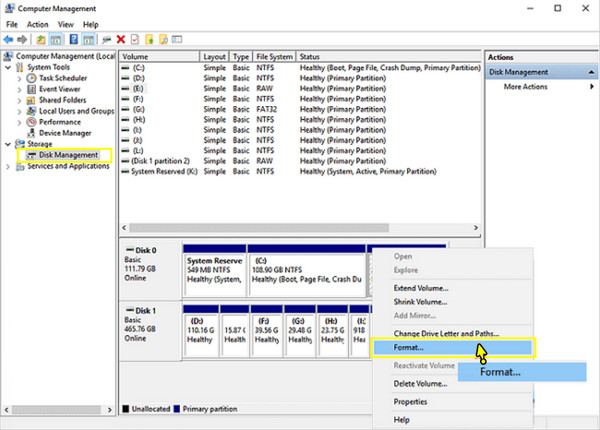
Ratkaisu 3: Pakkaa liian suuria videoita lähetettäväksi USB-muistitikulle
Jos mikään ei ole toiminut suuren videosi jakamiseen Pendriveen, sen pakkaaminen on loistava ratkaisu. Minimoimalla tiedostokoon voit helposti tallentaa sen Pendriveen menettämättä laatua. Tätä varten, 4Easysoft Total Video Converter on erinomainen valinta tähän työhön! Se ei ainoastaan pakkaa videoita, vaan tukee myös yli sataa tiedostomuotoa, kuten MP4, MKV, AVI jne., mikä varmistaa yhteensopivuuden kaikkien laitteiden ja alustojen kanssa. Siinä on myös helppokäyttöinen käyttöliittymä ja nopeat prosessointinopeudet, joiden avulla voit pienentää videoitasi ja valmistella ne siirtoa varten mille tahansa tallennuslaitteelle, mukaan lukien ohjeet liian suuren videon lähettämiseen USB-muistitikulle.

Voi pakata suuria videoita häviöttömään laatuun jaettavaksi Pendriveen.
Se on laitteistokiihdytetty, joten voit pakata suuria videoita nopeasti.
Katso ennen ja jälkeen -video varmistaaksesi, että saat haluamasi pakkaustuloksen.
Sisäänrakennetut muokkaustyökalut videon leikkaamiseen, rajaamiseen, kiertämiseen ja säätämiseen ennen tallennusta.
100% suojattu
100% suojattu
Vaihe 1Käynnistyksen jälkeen 4Easysoft Total Video Converter, siirry "Työkalut"-widgetiin nähdäksesi kaikki työkalupakit. Etsi ja valitse työkalupakeista "Videopakkaus".

Vaihe 2Napsauta "Videopakkaaja"-ikkunassa "Lisää"-painiketta valitaksesi pakattavan videon. Muuta sitten bittinopeutta ja kokoa liukusäätimillä tai "Ylös/Alas"-painikkeilla.
Ennen kuin jatkat, voit tarkistaa pakatun videosi ulkoasun napsauttamalla "Esikatselu"-painiketta. Valitse sitten haluamasi muoto "Muoto"-alasvetovalikosta.

Vaihe 3 Kun olet säätänyt kaikki parametrit ja olet tyytyväinen ulkoasuun, nimeä pakattu video ja valitse sille kohde. Lopuksi tallenna video napsauttamalla "Pakkaa"-painiketta.
Johtopäätös
On totta, että suurten videoiden siirtäminen Pendrivelle on haasteellista tiedostokokorajoitusten vuoksi. Nykymenetelmillä näet kuitenkin, että rajoitukset voidaan ratkaista kopioimalla tiedostot suoraan Pendrivelle tai alustamalla ne uudelleen. Vaikka nämä kaksi ensimmäistä voivat olla tehokkaita liian suurten videoiden lähettämisessä Pendrivelle, ne eivät välttämättä aina ole tehokkaita, varsinkin jos videosi on edelleen liian suuri. Pakkaa siis suuri videosi… 4Easysoft Total Video ConverterTämän työkalun avulla voit pienentää suuria tiedostojasi, mikä helpottaa niiden hallintaa pendrivellasi. Tavoitteena on sujuva, vaivaton ja korkealaatuinen siirto.
100% suojattu
100% suojattu



